Jak přidat odkaz na váš podpis v aplikaci Outlook 2010
Poslední aktualizace: 16. února 2017
Naučíte se, jak přidat odkaz na svůj podpis v aplikaci Outlook, získáte další marketingové možnosti při odesílání e-mailů. Váš aktuální podpis již může obsahovat informace, jako je vaše telefonní číslo nebo adresa, ale zahrnutí hypertextového odkazu do vašeho podpisu může lidem umožnit, aby navštívili váš web nebo profil sociálních médií a zjistili více o vás nebo společnosti.
Pokud používáte aplikaci Microsoft Outlook 2010 ke správě e-mailového účtu, který odpovídá mnoha novým lidem, pak chcete, aby vás tito lidé mohli oslovit co nejvíce způsoby. Tradičně to mohlo znamenat přidání vašeho telefonního čísla, faxového čísla a adresy, ale nyní může být mnoho lidí nejsnazší dosáhnout prostřednictvím webu nebo profilu sociálních médií. Naštěstí to můžete začlenit do aplikace Outlook přidáním odkazu na web k podpisu aplikace Outlook . To příjemcům vašeho e-mailu umožňuje kliknout na odkaz ve vašem e-mailu a automaticky je přesměrovat na vámi vybraný web. Pokud například k podpisu aplikace Outlook přidáte odkaz na Facebook, pak vaši příjemci e-mailu mohou kliknout na odkaz, přidat vás jako přítele a místo toho se s vámi spojit.
Jak upravit podpis v aplikaci Outlook 2010 tak, aby obsahoval hypertextový odkaz
Pokud jste si přizpůsobili svůj podpis pouze v aplikaci Outlook 2010, možná ještě nevíte, jak užitečný nástroj může být. Aplikace Outlook 2010 má mnoho možností úprav podpisů a svůj podpis si můžete v podstatě přizpůsobit libovolným způsobem.
Začněte spuštěním aplikace Microsoft Outlook 2010.
Klikněte na tlačítko Nový e-mail na pásu karet v levém horním rohu okna.

Klikněte na rozbalovací tlačítko Podpis v části Zahrnout pás karet a potom klikněte na možnost Podpisy .
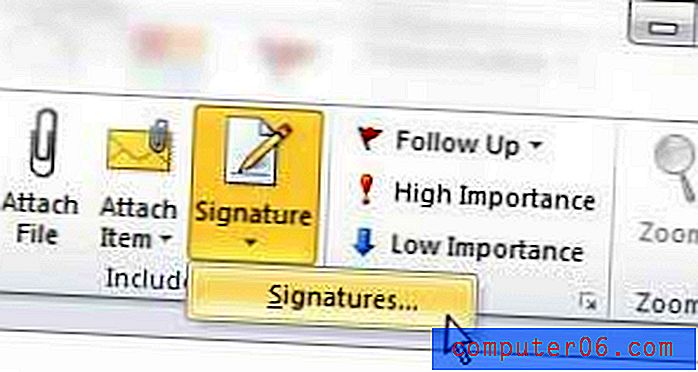
Klikněte do části těla podpisu v dolní části okna a potom zadejte text ukotvení odkazu, který chcete do podpisu zahrnout. Text ukotvení je slovo, které bude ve skutečnosti hyperlinkováno. Pokud jste například v podpisu aplikace Outlook vytvářeli odkaz na Facebook, můžete jako kotevní text zadat „Facebook“.
Pomocí myši vyberte kotevní text, který jste právě zadali.
Klikněte na tlačítko Hypertextový odkaz na pravé straně okna.
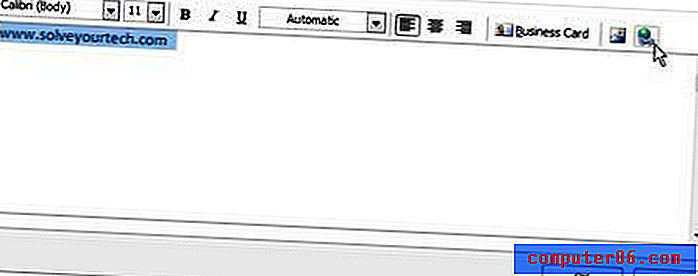
Do pole Adresa ve spodní části okna zadejte adresu URL webové stránky, na kterou má odkaz na podpis odkazovat. Po dokončení klepněte na tlačítko OK .
Klepnutím na tlačítko OK v dolní části okna Podpisy a šablony použijte změny a zavřete okno aplikace Outlook, které jste dříve otevřeli. Při příštím vložení podpisu do zprávy aplikace Outlook se odkaz zobrazí se zbytkem textu podpisu.
Shrnutí - Jak přidat hypertextový odkaz k podpisu aplikace Outlook 2010
- Klikněte na tlačítko Nový e-mail .
- Klikněte na tlačítko Podpis a poté vyberte možnost Podpisy .
- Klikněte do pole v části Upravit podpis a poté zadejte text „ukotvení“ pro hypertextový odkaz podpisu.
- Vyberte text, který jste právě zadali.
- Klikněte na tlačítko Hypertextový odkaz.
- Do pole Adresa zadejte adresu webové stránky pro hypertextový odkaz a klikněte na tlačítko OK .
Pokud potřebujete vědět, jak vytvořit podpis, abyste do něj mohli zahrnout hypertextový odkaz, přečtěte si našeho průvodce vytvořením podpisu aplikace Outlook 2010. Podpisy mohou být velmi užitečnou součástí aplikace Outlook 2010 a je důležité ji mít, pokud často komunikujete s lidmi, kteří by mohli hledat další způsoby, jak vás kontaktovat.



